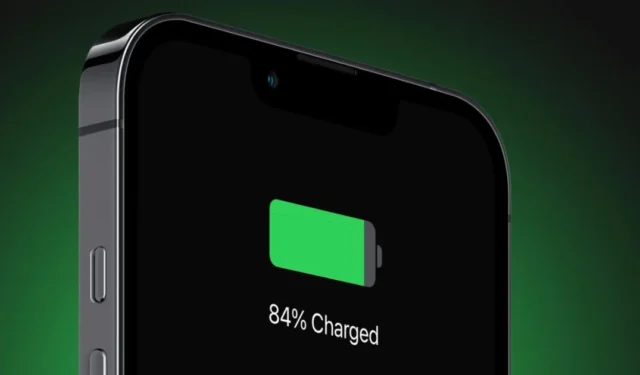
Het maakt niet uit of je een Android of een iPhone gebruikt; De batterijen van een telefoon zijn, net als alle oplaadbare batterijen, verbruiksonderdelen die minder effectief worden naarmate ze ouder worden.
Wanneer ze minder effectief worden, krijgt u problemen met de batterij. Als de batterij van uw iPhone achteruitgaat, kunt u af en toe problemen verwachten met afsluiten, een trage oplaadsnelheid of een sneller leeglopen van de batterij.
Omdat iPhones nog steeds in het luxesegment vallen, is het erg belangrijk om te weten wat de batterijstatus is. U moet weten hoe u de staat van de iPhone-batterij kunt controleren, hoe de oplaadcycli verlopen en wanneer u een vervanging moet krijgen.
Hoe de batterijstatus van de iPhone te controleren
In dit artikel wordt in eenvoudige stappen besproken hoe de batterijstatus van de iPhone kan worden gecontroleerd. We zullen ook weten wat de oplaadcycli zijn en hoe u deze op uw iPhone kunt controleren. Laten we beginnen.
1. Hoe u de batterijstatus van de iPhone kunt zien
Het controleren van de batterijstatus van de iPhone is super eenvoudig; u moet enkele eenvoudige stappen volgen die hieronder worden vermeld. Hier leest u hoe u de batterijstatus van uw iPhone kunt controleren.
1. Open de app Instellingen op uw iPhone om aan de slag te gaan.
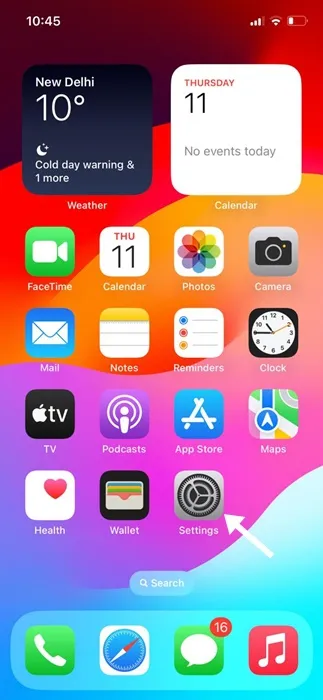
2. Wanneer de app Instellingen wordt geopend, scrollt u naar beneden en tikt u op Batterij .
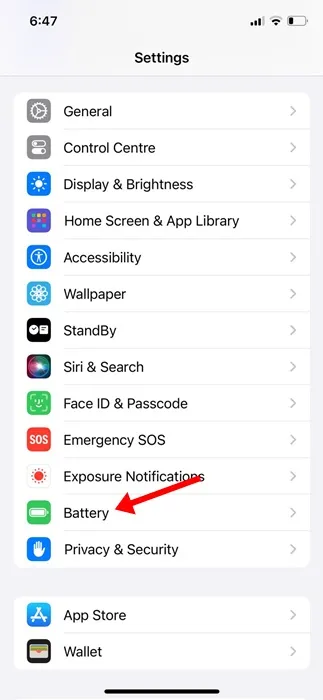
3. Tik op het batterijscherm op Batterijstatus en opladen.
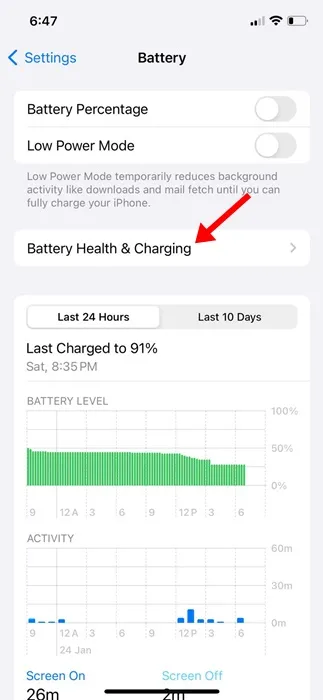
4. Bovenaan het scherm ziet u de status Maximale capaciteit . Dit is een maatstaf voor de batterijcapaciteit ten opzichte van toen deze nieuw was. Een lagere capaciteit betekent minder gebruiksuren tussen oplaadbeurten.
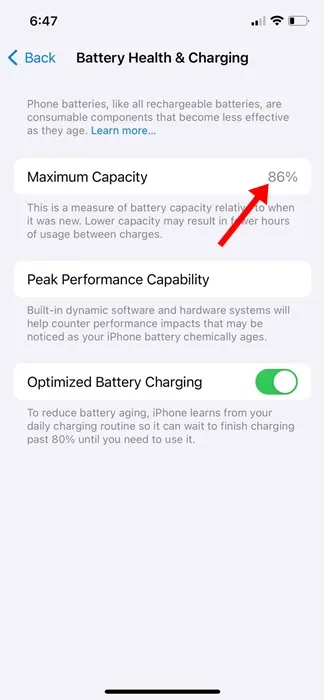
Als de batterijcapaciteit onder de 80% van de oorspronkelijke capaciteit is gedaald, kunt u vervanging overwegen. U zult ook enkele waarschuwingen zien over het verslechteren van uw batterij.
Het is niet zo dat als de batterijstatus naar 75% of lager is gedaald, deze niet meer werkt; het zal nog steeds goed presteren, maar u krijgt geen goede back-up. Als een nieuwe batterij met een capaciteit van 100% bijvoorbeeld 10 uur meegaat, gaat de batterij met een capaciteit van 75% ongeveer 7,5 uur mee.
Dat is het! Zo kun je in eenvoudige stappen de batterijstatus van een iPhone controleren.
Hoe u het aantal oplaadcycli van uw iPhone-batterij kunt controleren
Nadat u weet wat de maximale batterijcapaciteit van uw iPhone is, is het tijd om het aantal oplaadcycli te controleren. Elke keer dat de capaciteit van de batterij leeg raakt, wordt er een laadcyclus geregistreerd.
Hier ziet u hoe Apple beschrijft hoe een oplaadcyclus wordt bepaald.
U voltooit één oplaadcyclus wanneer u een hoeveelheid hebt gebruikt (ontladen) die gelijk is aan 100% van de capaciteit van uw batterij, maar niet noodzakelijkerwijs alles na één keer opladen. U kunt bijvoorbeeld op een dag 75% van de capaciteit van uw batterij gebruiken en deze vervolgens ’s nachts volledig opladen. Als je de volgende dag 25% gebruikt, heb je in totaal 100% ontladen en vormen de twee dagen samen één oplaadcyclus. Het kan enkele dagen duren om een cyclus te voltooien.
1. Open de app Instellingen van uw iPhone om aan de slag te gaan .
2. Wanneer de app Instellingen wordt geopend, tikt u op Algemeen .
3. Tik in Algemeen op Over .
4. Blader nu omlaag naar het batterijgedeelte en controleer het aantal cycli .
Dat is het! Zo kunt u het aantal batterijcycli op de iPhone controleren.
Deze gids gaat dus helemaal over het controleren van de batterijstatus van een iPhone. Laat het ons weten als u meer hulp nodig heeft bij het controleren van de batterijstatus van uw iPhone of de oplaadcyclus. Als je dit artikel nuttig vindt, deel het dan met je vrienden.




Geef een reactie